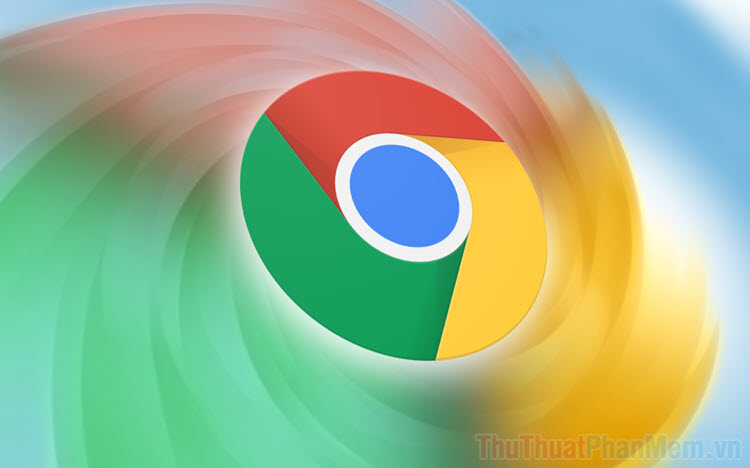Cách tắt bật âm thanh, chỉnh âm lượng trên từng tab trình duyệt Chrome
Mục lục nội dung
Khi mở nhiều tab trên trình duyệt Chrome, trong một số trường hợp ta sẽ muốn mỗi tab có một mức độ âm lượng khác nhau, chẳng hạn như tab này tiếng to, tab kia tiếng nhỏ hoặc tắt tiếng. Vậy làm sao để tắt bật âm thanh, chỉnh âm lượng cho từng tab riêng biệt trên Chrome? Rất đơn giản thôi, bạn hãy tham khảo hướng dẫn sau đây nhé.

Tắt / bật âm thanh cho từng tab trên Chrome
Nếu chỉ cẩn tắt hoặc bật âm thanh, bạn có thể thao tác vô cùng dễ dàng chỉ với hai cú click. Chrome đã hỗ trợ sẵn tính năng này. Nó rất hữu ích trong những trường hợp trang web bạn cần xem tự động phát nhạc khi được mở.
Để tắt âm thanh cho một tab trên Chrome, bạn chỉ cần click chuột phải vào tab đó trên thanh tab, rồi chọn Mute site (hay Tắt tiếng trang web).
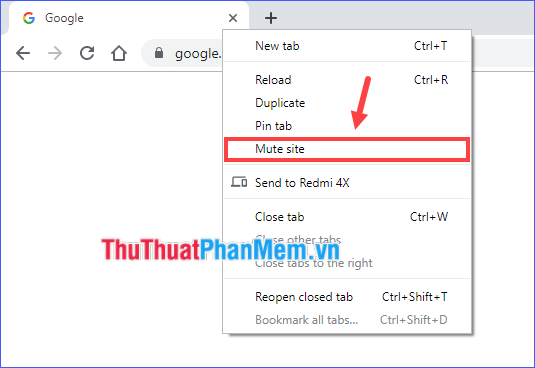
Nếu muốn bật âm thanh trở lại, bạn cũng click chuột phải vào tab đó rồi chọn Unmute site (hay Bật âm thanh trang web).
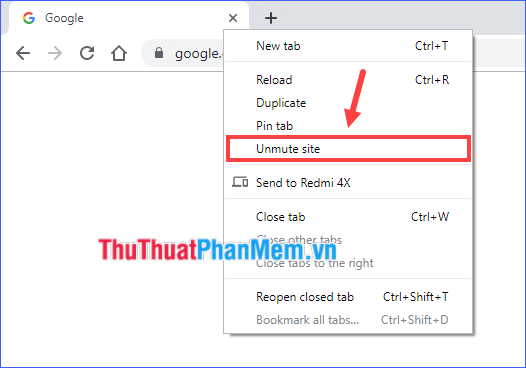
Chỉnh âm lượng trên từng tab của Chrome
Tắt / bật âm thanh thì dễ rồi. Nhưng để chỉnh âm lượng cho từng tab riêng biệt thì sao? Tính năng Speakers có sẵn trong Windows không thể làm điều này, nó chỉ có thể chỉnh âm lượng chung của cả máy tính. Do vậy, bạn cần có sự giúp đỡ từ một công cụ khác.
Vì chúng ta đang thiết lập cho một trình duyệt, ta không cần phải tải và cài đặt thêm một phần mềm nào hết. Thay vào đó, ta chỉ cần bổ sung cho trình duyệt một tiện ích mở rộng nho nhỏ, và với Chrome, mình khuyến nghị các bạn hãy sử dụng Volume Master. Đây là một tiện ích đã khẳng định được chất lượng của mình với kích thước nhỏ gọn, khả năng chỉnh âm lượng mạnh mẽ và hơn một triệu người sử dụng trên toàn cầu.
Bước 1: Thêm tiện ích Volume Master cho Chrome.
- Truy cập vào trang của Volume Master trên Chrome Web Store, click vào Add to Chrome.
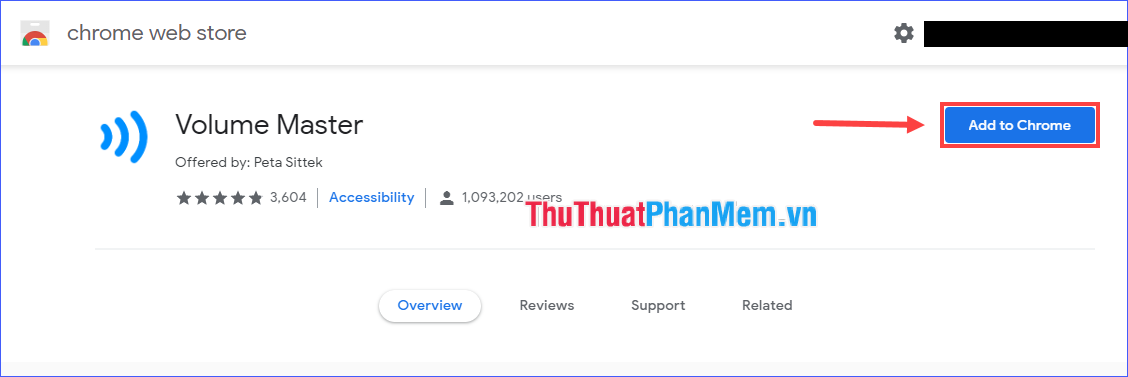
- Hiện lên một thông báo để xác nhận, click vào Add extension.
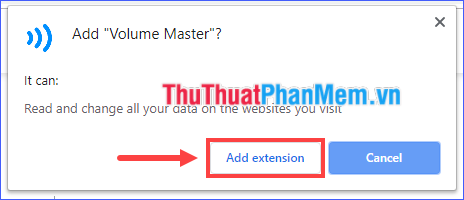
Bước 2: Chỉnh âm lượng trên từng tab
- Mở tab cần chỉnh âm lượng. Click vào biểu tượng của Volume Master ở góc trên bên phải cửa sổ Chrome, sau đó kéo thanh âm lượng sao cho đúng như ý muốn của bạn.
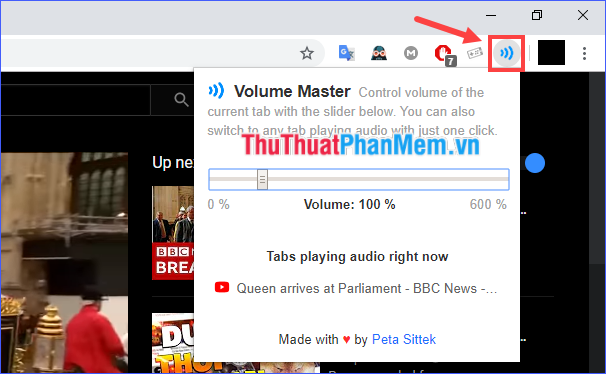
- Thực hiện tương tự với những tab khác.
Như bạn thấy, Volume Master có thể tăng âm lượng lên tối đa 600%. Một khả năng rất tuyệt vời cho những ai muốn trải nghiệm cảm giác mạnh về âm thanh!
Qua bài viết này, mình đã hướng dẫn cách tắt bật âm thanh, chỉnh âm lượng trên từng tab của trình duyệt Chrome. Chúc các bạn thực hiện thành công!